Денис Колисниченко - Анонимность и безопасность в Интернете. От «чайника» к пользователю
- Название:Анонимность и безопасность в Интернете. От «чайника» к пользователю
- Автор:
- Жанр:
- Издательство:Литагент «БХВ»cdf56a9a-b69e-11e0-9959-47117d41cf4b
- Год:2014
- Город:Санкт-Петербург
- ISBN:978-5-9775-0363-1
- Рейтинг:
- Избранное:Добавить в избранное
-
Отзывы:
-
Ваша оценка:
Денис Колисниченко - Анонимность и безопасность в Интернете. От «чайника» к пользователю краткое содержание
Простым и понятным языком рассказано, как скрыть свое местонахождение и IP-адрес, используя анонимные сети Tor и I2P, посетить заблокированные администратором сайты, защитить личную переписку от посторонних глаз, избавиться от спама, зашифровать программой TrueCrypt данные, хранящиеся на жестком диске и передающиеся по сети. Отдельное внимание уделено защите домашней сети от нежданных гостей, от соседей, использующих чужую беспроводную сеть, выбору антивируса и брандмауэра (на примере Comodo Internet Security). Показано, как защитить свою страничку в социальной сети, удалить файлы без возможности восстановления и многое другое.
Для широкого круга пользователей
Анонимность и безопасность в Интернете. От «чайника» к пользователю - читать онлайн бесплатно ознакомительный отрывок
Интервал:
Закладка:
Примечание
В главе 12 также будет показано, как настроить проприетарные ICQ-клиенты (программы QIP и ICQ) для работы через распределенную сеть Tor.
✓ пакет Tor Browser Instant Messaging Bundle – содержит не только браузер, но и клиент мгновенного обмена сообщениями. В качестве такого клиента используется программа Pidgin, поэтому теперь ваши беседы в ICQ, Jabber и других службах мгновенного обмена сообщениями будут защищены от прослушки. Подробнее о Pidgin можно прочитать по адресу http://ru.wikipedia.org/wiki/Pidgin.
Примечание
К сожалению, в настоящее время пакет Tor Browser Instant Messaging Bundle временно не распространяется из-за ошибки в Pidgin, сводящей на нет все старания программы Tor анонимизировать трафик. В скором времени эта проблема будет устранена, и пакет снова станет доступным для загрузки (может быть, даже к моменту выхода этой книги из печати).
Преимущества преднастроенного пакета очевидны. Во-первых, вам не придется ничего настраивать, следовательно, вы не сможете совершить ошибку. Во-вторых, вы можете распаковать загруженный архив прямо на флешку, и комплект программ для анонимизации трафика будет всегда с вами. А это значит, что вы можете не бояться заходить в Интернет с чужих компьютеров – при условии, что на компьютере не установлен клавиатурный шпион, никто не перехватит ваши данные.
Настройка Tor вручную может понадобиться в двух случаях: если у вас уже есть настроенный браузер Firefox, или же вам нужно настроить другую сетевую программу (которая не является браузером или клиентом обмена сообщениями) на работу через Tor.
Первый случай неактуален. Пусть на вашем компьютере имеется Firefox с уже установленными плагинами. Но ведь при включении режима анонимизации трафика (плагин Torbutton) большинство полезных плагинов (как уже отмечалось ранее) будут отключены. Однако Torbutton не может знать обо всех плагинах, потенциально способных передавать ваш IP-адрес третьей стороне, поэтому из соображений безопасности свой браузер использовать не рекомендуется. Лучше использовать "чистый" браузер, входящий в комплект Tor Browser.
Второй случай актуален при настройке сторонних программ. Но опять-таки, вам никто не мешает загрузить пакет Tor Browser и использовать его компоненты для анонимизации трафика сторонней программы. Далее будет показано, как настроить почтовый клиент Thunderbird (см. разд. 2.4.3) и программу интернет-телефонии Skype (см. разд. 2.4.4) на использование Tor.
Прямая ссылка на загрузку последней версии Tor Browser выглядит так:
https://www.torproject.org/dist/torbrowser/tor-browser-2.2.32-3_ru.exe
Однако я вам советую воспользоваться кнопкой Downloadна официальном сайте Tor – вы будете уверены, что загружаете самую последнюю версию Tor Browser.
Запустите загруженный файл (это самораспаковывающийся архив), и все, что вам нужно сделать, – это указать каталог, в который следует распаковать Tor (рис. 2.3). Пакет Tor Browser для Windows может работать в Windows 7, Windows Vista и Windows XP.
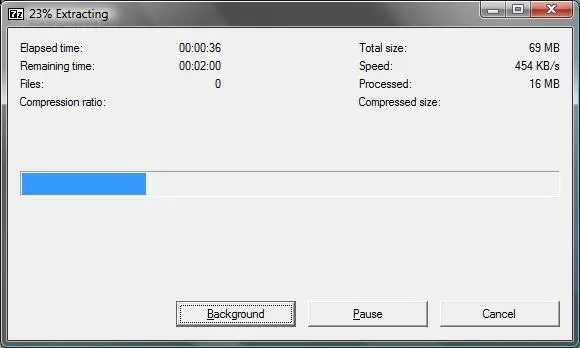
Рис. 2.3.Распаковка Tor Browser
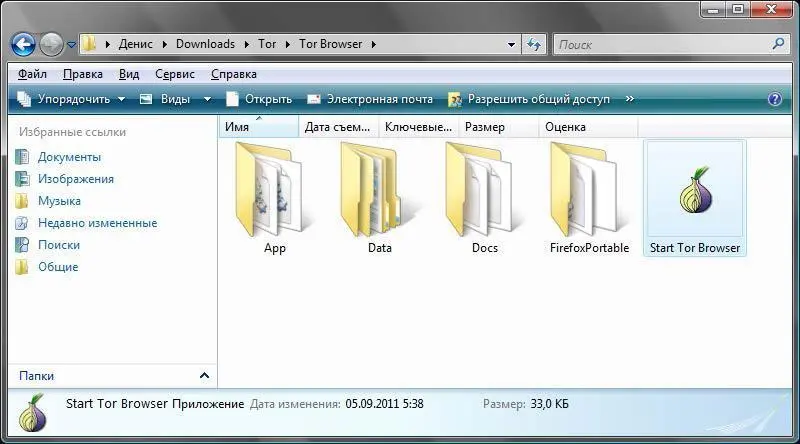
Рис. 2.4.Запустите программу Start Tor Browser.exe
Перейдите в каталог, в который вы распаковали Tor Browser, и запустите программу Start Tor Browser.exe (рис. 2.4).
Откроется окно панели управления Vidalia – придется немного подождать, пока будет выполнено подключение к сети Tor (рис. 2.5). Установив соединение, Vidalia запустит браузер Firefox, входящий в комплект Tor Browser. Для проверки состояния подключения к сети браузер обратится к сценарию https://check.torproject.org/?lang=en-US&small=1, который сообщит статус соединения (рис. 2.6). Как можно видеть, соединение с сетью Tor установлено, и теперь вы анонимны. Сценарий проверки состояния соединения сообщает также и ваш новый IP-адрес, в данном случае это: 192.251.226.205.
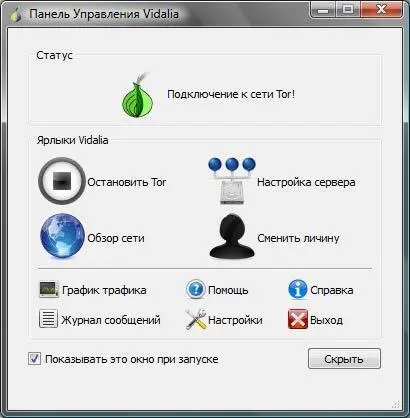
Рис. 2.5.Панель управления Vidalia
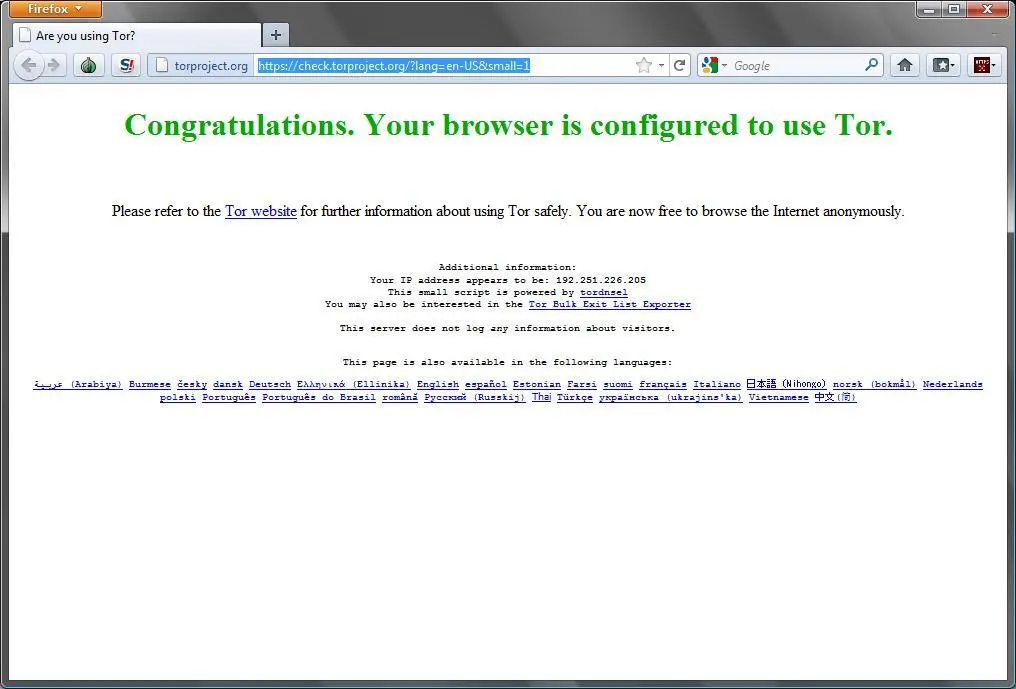
Рис. 2.6.Браузер Firefox: соединение с Tor установлено
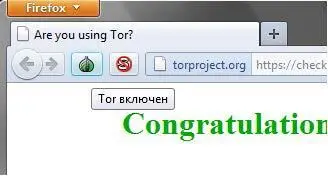
Рис. 2.7.Tor включен
Проконтролировать, работает ли Tor, можно и по-другому – в процессе анонимного серфинга. Для этого подведите указатель мыши к кнопке с изображением логотипа Tor (рис. 2.7) – всплывающая подсказка покажет состояние подключения к Tor. Если нажать на эту кнопку, откроется меню. В нем, помимо других команд, будет присутствовать команда Настройки, позволяющая настроить плагин Torbutton.
Внимание!
Будьте осторожны – в большинстве случае настройки Torbutton изменять не требуется, а неправильные параметры могут привести к потере анонимности. Тем не менее в следующем разделе мы с некоторыми настройками познакомимся.
Что делать дальше? Просто вводите адрес желаемого узла и наслаждайтесь анонимным серфингом. Скорость соединения зависит от узла, к которому вы подключаетесь, и от сгенерированной цепочки.
2.4.2. Панель управления Vidalia
Настало время рассмотреть панель управления Vidalia, изображенную на рис. 2.5. В окне Vidalia вы найдете следующие кнопки:
✓ Остановить Tor– служит для останова Tor, затем эту же кнопку можно использовать для запуска Tor. В большинстве случаев перезапускать Tor не нужно, а если вы желаете сменить IP-адрес и всю цепочку, лучше нажать кнопку Сменить личину;
✓ Обзор сети– позволяет визуально оценить созданную цепочку (рис. 2.8);
✓ Настройка сервера(она же Настройки) – вызывает окно настроек, его мы рассмотрим чуть позже;
✓ Сменить личину– раньше (в предыдущих версиях Vidalia) эта кнопка называлась Сменить цепочку, зачем нужно было ее переименовывать, я не знаю. Изменение цепочки позволяет изменить список узлов, через которые будет происходить обмен данными, и сменить конечный IP-адрес;
✓ График трафика– небольшое окошко, показывающее, какой объем информации был получен и передан через сеть Tor;
✓ Помощь– открывает окно справки;
✓ Справка –показывает информацию о версии Vidalia и Tor. Хотя правильнее бы эту кнопку назвать О программе.
✓ Выход –завершает работу Tor и закрывает окна Vidalia и Firefox.
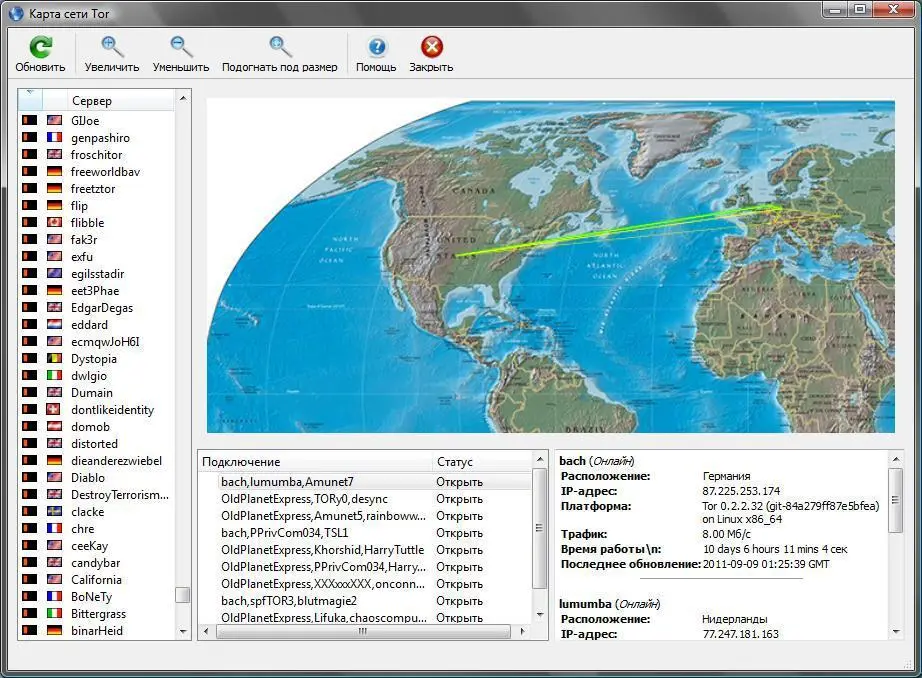
Рис. 2.8.Цепочка Tor на карте мира
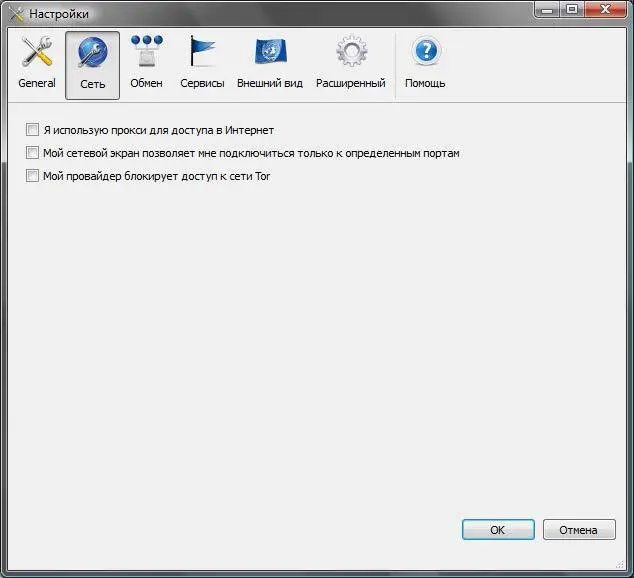
Рис. 2.9.Параметры раздела Сеть
Читать дальшеИнтервал:
Закладка:










